Maison >Tutoriel logiciel >Logiciel >Étapes détaillées pour ajouter des connexions sans flèche dans le logiciel de création d'organigrammes Edraw
Étapes détaillées pour ajouter des connexions sans flèche dans le logiciel de création d'organigrammes Edraw
- 王林avant
- 2024-04-08 09:40:08712parcourir
PHP Editor Strawberry vous propose un logiciel de création de diagrammes passionnant, qui peut ajouter des connexions illimitées sans flèche, rendant la création de diagrammes plus détaillée et professionnelle. Que vous ayez besoin de créer un organigramme, un organigramme ou une carte mentale, ce logiciel peut répondre à vos besoins. De plus, le logiciel dispose également d'une interface simple et d'un fonctionnement convivial, vous permettant de démarrer facilement et de terminer rapidement la création de graphiques. Que vous soyez débutant ou professionnel, vous pourrez découvrir la commodité et le bonheur apportés par ce logiciel de création d'images. Que vous étudiiez, travailliez ou faisiez une présentation, il est difficile de vivre sans cet outil pratique. Cela améliore considérablement votre efficacité de travail et la qualité de votre production, venez en faire l'expérience maintenant !
1. Ouvrez le logiciel de création d'organigrammes Edraw et préparez deux icônes à connecter dans le document créé par le logiciel.
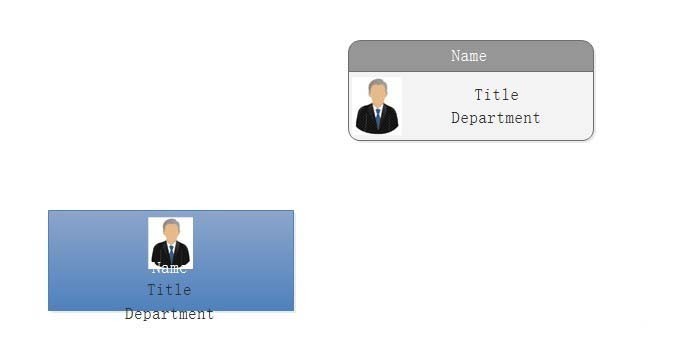
2. Effectuez d'abord la connexion à angle droit : Onglet Démarrer-Outils de base-Ligne de connexion-Ligne de connexion à angle droit.

3. Tracez la ligne de connexion entre les deux icônes
① Déplacez la souris jusqu'au point de départ à connecter. À ce moment, le point de connexion passera d'un petit carré à quatre coins. il est entouré de quatre petits angles droits, ou il passe d'un petit X à l'impression qu'il est entouré de quatre petits angles droits.

Voici à quoi cela ressemble avant de relâcher la souris
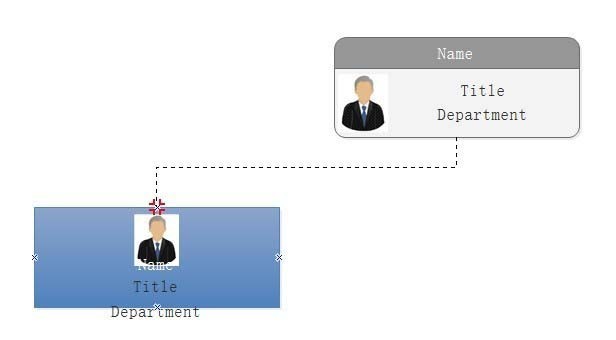
② Maintenez le bouton gauche de la souris enfoncé et faites-le glisser jusqu'au point final à connecter. Lorsque vous le relâchez, la connexion sera à angle droit. connexion avec une flèche , et peu importe la façon dont vous déplacez le graphique des deux points connectés, la ligne à angle droit ne sera jamais déconnectée et changera automatiquement avec le mouvement du graphique.
Comme le montre l'image ci-dessous après avoir relâché le bouton de la souris, vous pouvez voir que la connexion à angle droit a à ce moment une flèche.
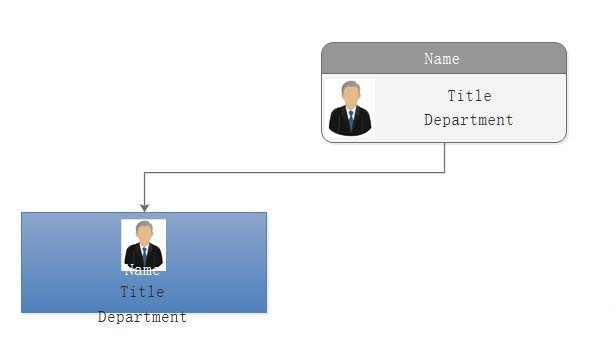
3. Tracez une connexion entre les deux icônes,
①, sélectionnez l'outil [Sélectionner], comme indiqué à droite : Onglet Démarrer - Outils de base - Sélectionnez
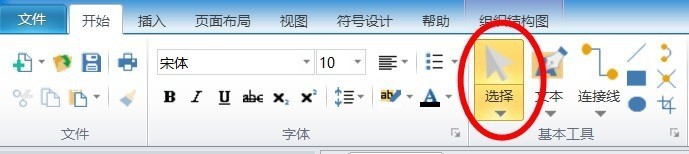
②, cliquez sur Créer un angle droit. connexion à éditer sélectionnée,
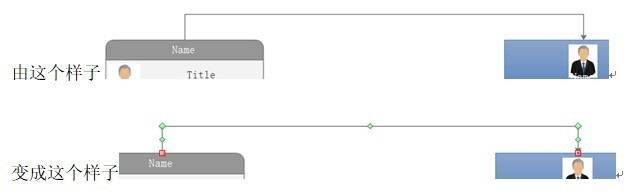
③ Sélectionnez le style sans flèches : Début - Style - Contour de ligne - Flèche - (Le premier élément du menu qui apparaît sur le style de droite)
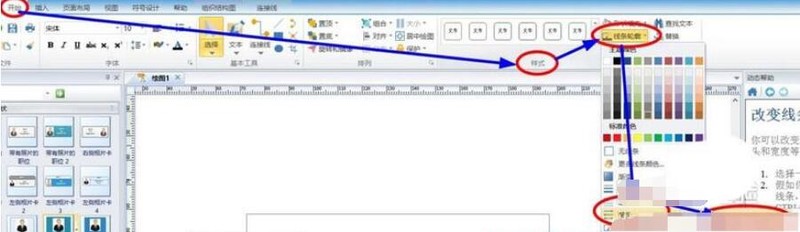
Puis l'angle droit les flèches de connexion ont disparu et le logiciel Edraw est très convivial et pratique pour réaliser diverses illustrations, et il existe toujours de nombreuses fonctions surprenantes.
Ce qui précède est le contenu détaillé de. pour plus d'informations, suivez d'autres articles connexes sur le site Web de PHP en chinois!
Articles Liés
Voir plus- Comment afficher les jeux cachés sur Steam
- Comment utiliser un logiciel approprié pour ouvrir les fichiers dll sur un ordinateur win10 ?
- Comment définir le mot de passe du compte enregistré et afficher le mot de passe du compte utilisateur enregistré dans le navigateur 360
- Comment utiliser la CAO pour marquer toutes les dimensions en un seul clic
- Comment annuler le saut automatique vers le bord d'IE

